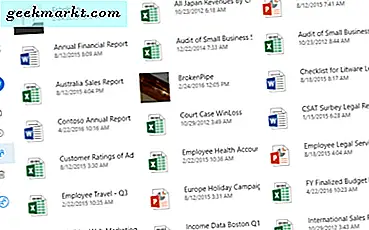Amazfit Bip är en fantastisk smartwatch, men den har sina egna begränsningar som att du inte kan delta i samtal, svara på meddelanden eller sidladdningsappar. Du kan inte göra något åt samtal och meddelanden. Men vad du kan göra är att ändra klockans ansikte, aktivera smileys, mappa om en enda knapp för att utlösa kameran, kontrollera musik etc.
Plus ju mer du gräver i det, desto mer upptäcker du. Så efter ett par veckors användning fick jag reda på några bra tips och tricks som löser dessa begränsningar och dessutom tar användbarheten till en annan nivå. På den anteckningen är här några fantastiska tips och tricks för Amazfit Bip.
Amazfit Bip Tips & Tricks
1. Aktivera smileys
Amazfit Bip har stor läsbarhet i solljus. Oavsett om du är utomhus, spelar på planen eller inne på kontoret, är skärmen på plats. Dessutom får du aviseringar på klockan. Den enda nackdelen är att den inte kan visa smileys eller uttryckssymboler. Nu gör du det genom att installera anpassad firmware vilket är svårt.
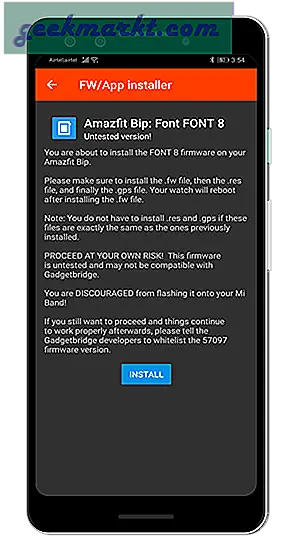
Eller snarare använd betald tredjepartsapp som Notify & Fitness for Amazfit som kommer att blinka den anpassade firmware för dig. Men jag tog ett lite annat tillvägagångssätt. jag använde GadgetBridge vilket är ett gratis open source-alternativ för Mi-Fit-appen. Jag laddade ner dessa stora teckensnitt från XDA. Nu är det bara att öppna appen Filer och navigera till teckensnittsfilen (.ft) med Gadgetbridge. Gadgetbridge kommer att erbjuda att installera teckensnittet på enheten och detta skulle hålla din firmware intakt och fortfarande göra jobbet.
Det här teckensnittet visar emellertid inte smileysna, men det konverterar dem till läsbart textformat eller tecken. Detta är en snygg lösning och nedan är hur smileysna ser ut.
Ladda ner GadgetBridge

2. Anpassa appaviseringar
Mi-Fit-appen låter dig ställa in aviseringar för varje tredjepartsapp. Det går dock inte ner och låter dig filtrera dessa meddelanden eller anpassa dem. Så du kan använda den här appen "Alert Bridge for the Amazfit". Det låter dig filtrera bort meddelanden baserat på text. I händelse av att jag inte vill få de spammiga facebook-e-postmeddelandena om vem jag ska följa. Så jag ställde in filtret för att rensa bort e-postmeddelanden som innehåller texten "Facebook". Dessutom kan du också ställa in appen för att översätta emojis i ASCII-text.
Ladda ner Alert Bridge
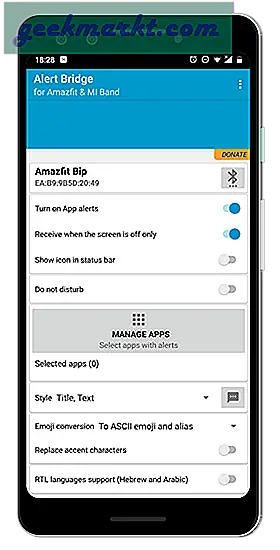
3. Anpassade klockans ansikten
Amazfit Bip har många inbyggda klockor som ser ganska bra ut. Men om du vill ha en förändring kan du alltid falla tillbaka till tredjepartsappar. Xiaomi har gett möjligheten att ladda upp urtavlor från tredje part i Mi-Fit-appen. Det finns ett antal urtavlor för Bip. Du kan prova Amazfit Bip WatchFaces eller My WatchFace för Amazfit Bip-appen.
Om du har skapat ett eget urtavla eller laddat ner ett från Internet måste du använda det manuellt på klockan. Här är en detaljerad guide omhur man installerar urtavlor som laddats ner från Internet.
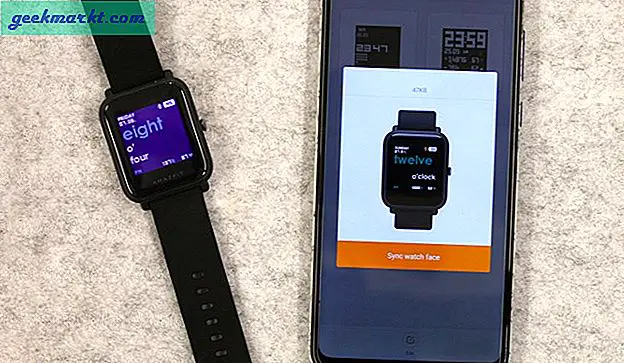
Läsa:Hur man kontrollerar hjärtfrekvensen på Android och iPhone
4. Kontrollera kameran
Med tillåtelse till enkronknappen på Amazfit Bip kan du använda den för att klicka på bilder. Det här alternativet tillhandahålls dock inte i Mi-Fit-appen. Du måste använda en app från tredje part som heter Mi Band 2/3 & Amazfit Selfie. Detta gör att du kan kartlägga den enda knappen som ska användas som fjärrkontroll för slutare. Det enda fyndet är att det fungerar med vissa kameraprogram som Circle Camera, Night Selfie Camera, Bacon Camera och Free Camera. För en detaljerad instruktionsguide, läs vår detaljerade artikel om hur du ställer in din Amazfit som en fjärrkamera-knapp.
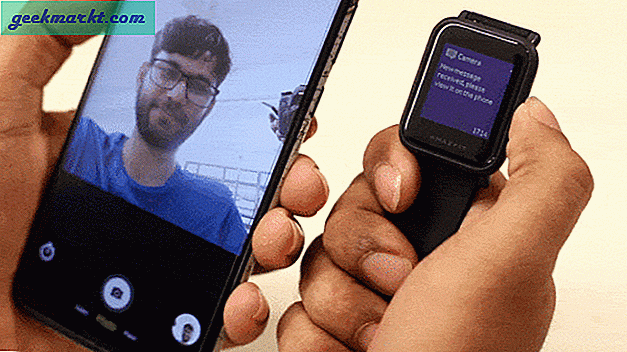
5. Kontrollera musikspelaren
Ett annat fantastiskt utnyttjande av kronknappen är en musikspelare-kontroller. Du kan till och med göra det med Amazfit BIP Assistant-appen. Det låter dig mappa om ett klick, dubbelklicka och trippelklicka för att pausa / spela, nästa och föregående åtgärd. Det fungerar för alla musikspelarappar såväl som YouTube-appen. Den enda förbehållet är att det enda klicket inte fungerar som bakåtknappen nu.
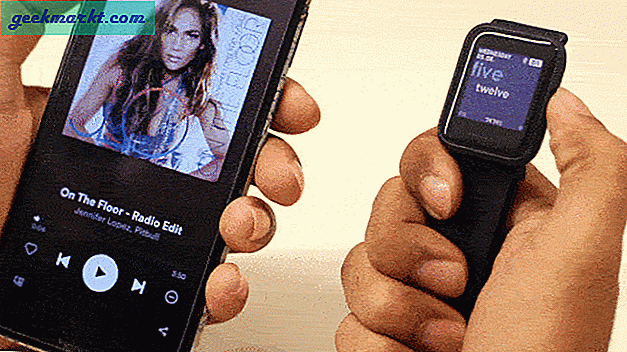
6. Ändra genvägar och gester
Bara för att lägga upp det, om du sveper åt vänster på Bip-skärmen visar det dig Alipay & Weather. Om du sveper nedåt växlar du DND-läge. Om du sveper uppåt har du de otydliga aviseringarna. Ett enda klick på kronan fungerar som bakåtknappen eller så kan du alternativt svepa åt höger för att gå tillbaka till menyn. Nu kan de flesta av dessa åtgärder anpassas i Mi-Fit-appen. Du kan ändra rätt svepåtgärd för att antingen visa Weather eller AliPay.
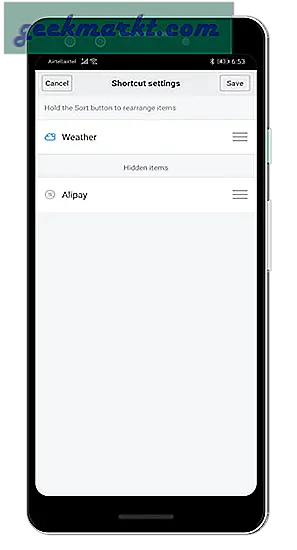
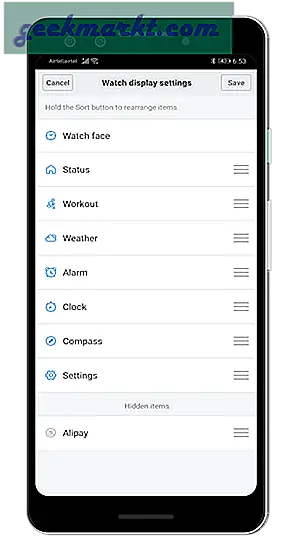
När du trycker länge på knappen startar den som standard utomhusaktivitet som borde göra bra för de flesta av oss. Du kan dock anpassa det för att starta en annan aktivitet eller stänga av enheten enligt dina önskemål. Detta kan göras via klockans inställningsmeny.

7. Maximera batteriets livslängd
Om du är någon som sällan tränar kan det här tricket göra underverk. Batteriets livslängd beror främst på urtavlan du använder. Om du håller dig till lager urtavlan kommer det att ge dig en betydande ökning av batteriets livslängd. Om du använder urtavlor som har för mycket information måste bandet uppdatera informationen regelbundet. Antag att du använder en urtavla som visar batteriprocent, stegräkning, brända kalorier, hjärtfrekvens och temperatur på skärmen. Nu skulle denna urtavla kräva all denna information samtidigt från sensorerna för att hålla urtavlan uppdaterad.
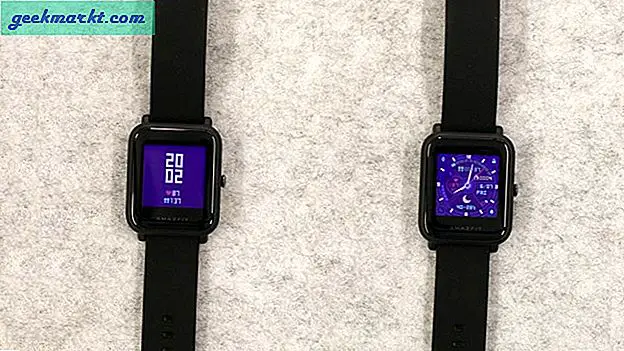
Jämfört med att ett urtavla som bara visar stegräkningen behöver inte mycket data och skulle hålla bakgrundsaktiviteterna minimala. Utöver alla dessa har Amazfit Bip också en LCD-skärm som alltid är på. Så den minimala urtavlan sparar dig en enorm mängd batteritid.
8. Appar från tredje part
Mi-Fit har en fantastisk kortbaserad gränssnittsdesign och är den mest intuitiva smartwatch-appen. Men det enda problemet är att det kommer från Kina och det finns en hög risk för att data läcks ut. Så om du har integritetsproblem kan du helt och hållet avsluta Mi-Fit-appen och ändå använda Bip. Du har Gadgetbridge-appen med öppen källkod som låter dig använda Bip utan det kinesiska ingripandet. Du kan också installera anpassad firmware och teckensnitt på Bip med appen.
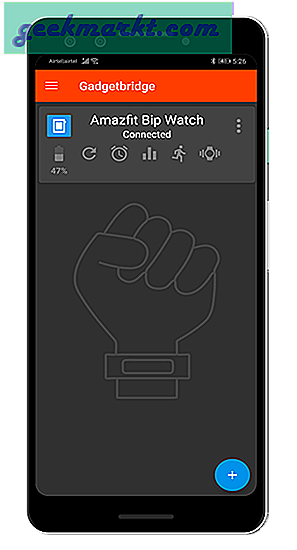
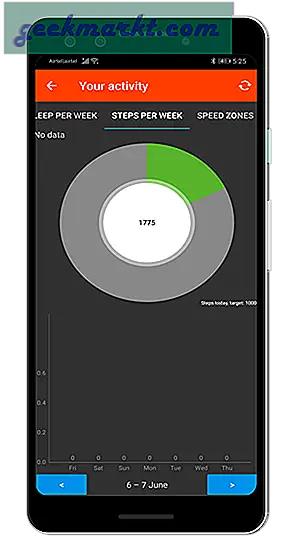
En annan fantastisk app är Tools & Amazfit som ger dig en detaljerad inblick i bandets data. Det är en betald app och kostar dig cirka 4 dollar. Den enda nackdelen med den här appen är att den behöver Mi-Fit för att installeras och paras med Bip. Men det ger många ytterligare funktioner som att mappa om krona-knappen, styra musikspelaren via Bip, anpassade urtavlor etc. Alternativt kan du också prova Notify & Fitness för Amazfit-appen. Det är gratis att ladda ner med vissa avancerade funktioner som betalas.
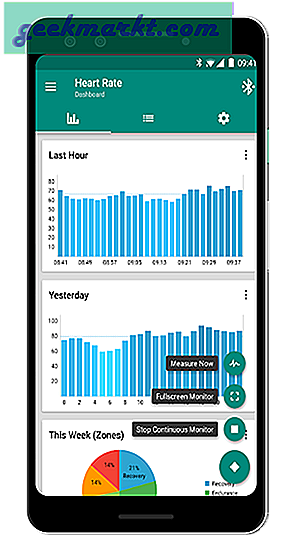
9. Används med andra träningsappar
Amazfit Bip är en bra aktivitetsspårare men den har inte inbyggda träningsalternativ. Till exempel tränar jag för ett maraton och använder appen Nike Running Club för att kartlägga min träningsplan. Du kanske använder någon annan träningsspårningsapp. Med dessa appar kan du ansluta externa Bluetooth-trackers som en hjärtfrekvensspårare, kadensspårare osv. Så jag har kopplat min Amazfit Bip till Nike Running Club-appen som en pulsspårare.
Du kan göra detsamma i Strava och andra träningsappar också. Detta gör att apparna kan använda din Amazfit Bip som en hjärtfrekvensspårningsenhet.
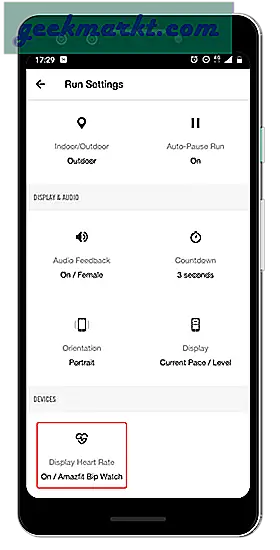
Avslutande ord
Detta var några av de snygga tips och tricks som var möjliga på grund av appar från tredje part eller Mi-Fit-appen. Amazfit Bip är ett bra fitnessband med tanke på prislappen på $ 70. Du får ett band med sensorer som barometer, GPS, GLONASS, kompass, etc. Plus mängden stöd från tredje part och anpassad firmware tar användbarhetskvoten till nästa nivå.
Låt mig veta i kommentarerna nedan några av de fiffiga knep som du använder med Amazfit Bip.
Läs också:Honor Band 4 vs Mi Band 3 - Vilket är bättre?